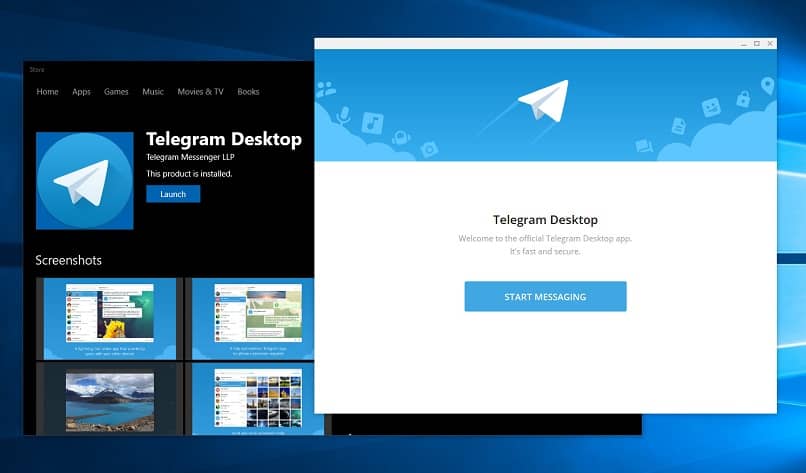كيفية إزالة الصورة التي تظهر في ملف تعريف Zoom ووضع أخرى؟
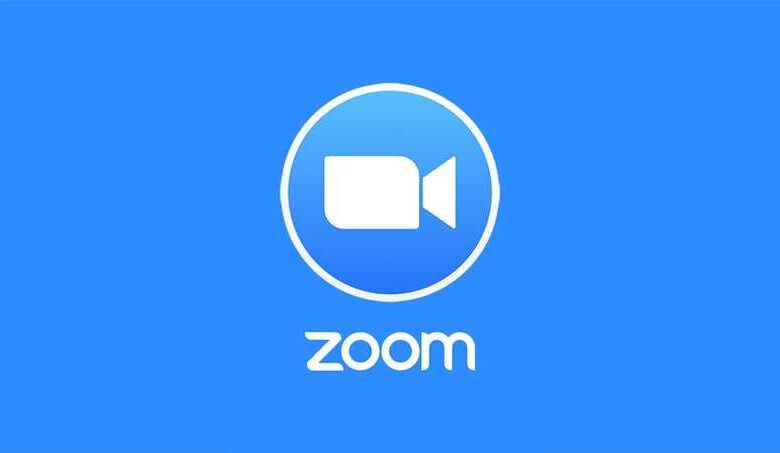
في العامين الماضيين ، تمت إضافة العديد من تطبيقات مؤتمرات الفيديو ، ومن أشهرها تطبيق Zoom ، حيث أصبح أحد أكثر الوسائط استخدامًا حول العالم. وإذا كنت تستخدمه بالفعل ، فقد يكون لديك صورة للملف الشخصي . إذا كنت تريد تغييره ، هنا ستعرف كيف.
ما هي طريقة حذف صورة الملف الشخصي في Zoom؟
Zoom هي خدمة مؤتمرات الفيديو التي تُستخدم لمقابلة أشخاص آخرين تقريبًا. يمكن أن تكون هذه الاجتماعات عن طريق الصوت أو الفيديو أو كليهما ، وخدمة التكبير السحابي.
الدردشات التي يتم إجراؤها مع هذا التطبيق مباشرة ، ولكن يُسمح بتسجيلها لمشاهدتها في وقت آخر. لهذا السبب ، من المفيد جدًا إجراء مكالمات الفيديو بين مجموعات الأصدقاء أو اجتماعات العمل.
كان تأثير هذا التطبيق رائعًا مؤخرًا لدرجة أنه تجاوز البرامج الكلاسيكية مثل Google Hangouts أو تطبيق Skype المعروف . تصبح ملحوظة أكثر فأكثر بين أولئك الذين لم يستخدموها بعد.
كل مستخدم لديه ملف تعريف. يمكن تحديث ذلك بمعلوماتك الشخصية ، مثل: الاسم ، واسم المستخدم ، ومعرف الاجتماع الشخصي ، والبريد الإلكتروني ، وغيرها. بعض المعلومات التي تم إدخالها في الملف الشخصي مرئية للمستخدمين الآخرين.
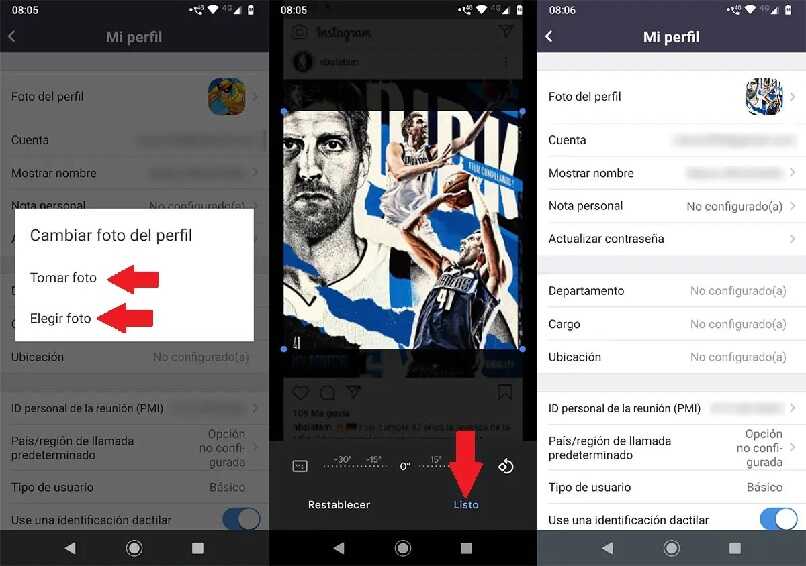
بينما لا يمكن إجراء بعض الإعدادات إلا بواسطة مسؤول الحساب ، يمكن للمالك إجراء بعض الإعدادات الأخرى. أحد هذه الإجراءات هو وضع أو تغيير صورة الملف الشخصي.
كيف يمكنك أن تفعل ذلك؟ بادئ ذي بدء ، يجب عليك إدخال تطبيق Zoom والذهاب إلى الإعدادات. بمجرد الوصول إلى هناك ، يجب عليك النقر فوق اسم المستخدم الخاص بك. ستجد فيه صورة الملف الشخصي ، والتي يجب عليك الضغط عليها.
انقر فوق التقاط صورة واختر الكاميرا ، إذا كنت تريد صورة لتلك اللحظة بالذات. نظرًا لأنه لا يمكنك حذف صورة بالكامل في Zoom ، يمكنك تغطية الكاميرا لالتقاط صورة سوداء تمامًا. يجدر أيضًا اختيار صورة سوداء قمت بحفظها في معرض الصور الخاص بك.
بمجرد حذف الصورة والحصول على صورة سوداء ، يمكنك قصها والضغط على “تم” ، حتى يتم حفظ التغييرات.
بهذه الطريقة ، إذا كان ما تريده هو عدم الظهور ، فعندما تضع الصورة باللون الأسود ، ستكون هذه هي صورة ملفك الشخصي. ولكن إذا كان ما تريده هو تغيير الصورة للحصول على صورة أفضل ، فسنخبرك هنا أيضًا بكيفية القيام بذلك. أولاً ، قم بالوصول إلى ملف التعريف وعندما ترى صورة أو صورة الملف الشخصي ، انقر فوق تغيير .
انقر فوق تحميل وحدد الصورة التي تريدها. إذا كان الاقتصاص ضروريًا ، فقم بإجراء أي تعديلات ضرورية وانقر فوق حفظ.
على هاتف خلوي يعمل بنظام Android أو iOS
إذا أدخلنا عادةً تطبيق Zoom على هاتف Android أو iOS وأردنا تغيير صورة الملف الشخصي من هناك ، فيمكنك القيام بما يلي: انتقل إلى تطبيق Zoom على هاتفك المحمول وابدأ الجلسة. اضغط على الإعدادات في أسفل اليمين واضغط على ملف التعريف الخاص بك.
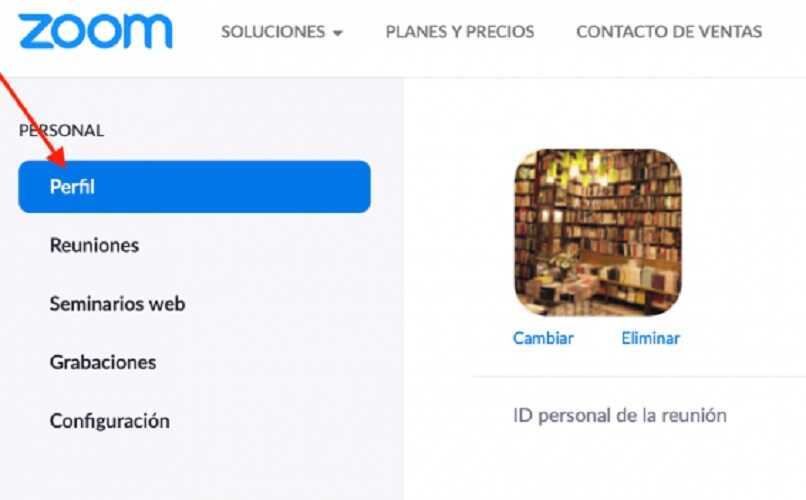
بمجرد تسجيل الدخول إلى تطبيق Zoom ، ستحتاج إلى الانتقال إلى الإعدادات ، الموجودة في الزاوية اليمنى السفلية ، والنقر فوق ملف التعريف الخاص بك وسترى صورتك. انقر فوق تحديد صورة واختر الصورة التي تريدها في حسابك. بهذه الطريقة يمكنك حذف صورتك أو تغييرها عند إجراء مكالمات فيديو Zoom.
من الكمبيوتر
إذا كنت تريد إجراء تغيير على الصورة من جهاز الكمبيوتر الخاص بك ، فيجب عليك الوصول إلى ملف تعريف Zoom الخاص بك. بمجرد تسجيل الدخول إلى بوابة الويب ، انقر فوق ملف التعريف . من هناك يمكنك مشاهدة وتحرير بعض بيانات الحساب مثل صورة الملف الشخصي ، إما لإضافتها أو تغييرها أو حذفها. في بعض الحالات ، قد تحتاج إلى إجراء بعض التعديلات مثل اقتصاص الصورة ، بعد الضغط على “حفظ”.
لماذا لا تزال صورة ملفي الشخصي القديمة تظهر على Zoom؟
إذا قمت بتسجيل الدخول إلى Zoom ولا تزال الصورة القديمة تظهر ، فربما لم تقم بتنفيذ الخطوات المذكورة أعلاه بشكل صحيح.
لذلك يجب عليك التحقق من إعدادات ملف التعريف الخاص بك مرة أخرى . للتحقق من ذلك ، يمكنك تنشيط صورة ملف التعريف الخاص بك أثناء وجودك في اجتماع ويجب أن ترى الصورة التي قمت بحفظها. إذا لم تكن الصورة المطلوبة ، فاتبع الخطوات التي ذكرناها بالفعل اعتمادًا على المعدات التي لديك.